Erreur écran bleu athwbx.sys sur Windows 10

Le fichier de pilote Qualcomm Atheros athwbx.sys est connu pour causer plusieurs erreurs d'écran bleu. Cela se produit s'il est corrompu ou si le système d'exploitation ne peut pas y accéder. Des secteurs défectueux sur le disque dur ou dans la RAM peuvent également faire apparaître cet écran bleu. Le fichier athwbx.sys est connu pour provoquer les erreurs d'arrêt suivantes:
- SYSTEM_THREAD_EXCEPTION_NOT_HANDLED (athwbx.sys)
- STOP 0x0000000A: IRQL_NOT_LESS_EQUAL (athwbx.sys)
- STOP 0x0000001E: KMODE_EXCEPTION_NOT_HANDLED (athwbx.sys)
- STOP 0 × 00000050: PAGE_FAULT_IN_NONPAGED_AREA (athwbx.sys)
- Votre PC a rencontré un problème et doit redémarrer. Vous pouvez rechercher en ligne ultérieurement cette erreur: athwbx.sys.
Aujourd'hui, nous allons montrer comment vous pouvez essayer de corriger cette erreur.

Erreur écran bleu athwbx.sys
Comme mentionné précédemment, le principal responsable est le pilote Qualcomm Atheros. Pour corriger cette erreur, nous allons essayer les corrections suivantes:
- Mettre à jour, restaurer ou désinstaller le pilote.
- Utilisation du vérificateur de fichiers système.
- Utilisation de l'utilitaire Check Disk.
- Utilisation des diagnostics de mémoire Windows.
- Recréez le fichier athwbx.sys.
- Run Blue Screen Dépannage.
Si vous avez généralement tendance à créer un point de restauration du système, vous pouvez essayer d'annuler toute modification apportée à votre ordinateur en effectuant une restauration du système. Au cas où vous n’auriez pas l’habitude de créer un point de restauration du système; Je vous suggère de commencer à le faire car il s'agit d'une fonctionnalité très puissante qui vous permettra de réparer votre ordinateur dans un certain nombre de scénarios..
1] Mettre à jour, restaurer ou désactiver les pilotes et Windows 10
L’incompatibilité entre le système d’exploitation et le pilote peut également être à l’origine de problèmes de ce type. Vous pouvez donc essayer de désinstaller, mettre à jour ou restaurer le pilote concerné. Je recommande de concentrer les mesures ci-dessus pour les pilotes Qualcomm Atheros en tant que pilotes réseau. Ceci est dû au fait que athwbx.sys est un fichier créé par les pilotes Qualcomm Atheros Network..
2] Utilisation du vérificateur de fichiers système
Commencez par appuyer sur WINKEY + X bouton ou faites un clic droit sur le bouton Démarrer et cliquez sur Invite de commandes (Admin) ou juste chercher cmd Dans la zone de recherche Cortana, cliquez avec le bouton droit sur l’icône Invite de commandes, puis cliquez sur Exécuter en tant qu'administrateur. Cliquer sur Oui pour l'invite UAC ou de contrôle de compte d'utilisateur que vous obtenez. Ensuite, la fenêtre d'invite de commande sera enfin ouverte. Maintenant, tapez la commande suivante pour exécuter le vérificateur de fichiers système, puis appuyez sur Entrée.
sfc / scannow
Redémarrez votre système une fois l'analyse terminée..
Vous pouvez également utiliser notre logiciel gratuit FixWin pour exécuter l’utilitaire Vérificateur de fichiers système en un clic..
3] Utilisation de Check Disk UtilityPour exécuter Check Disk sur votre lecteur système (C), à l'aide de la ligne de commande, tapez ce qui suit et appuyez sur Entrée:
chkdsk / f C:
Si nécessaire, redémarrez votre ordinateur.
4] Utilisation des diagnostics de mémoire Windows
Exécutez la vérification de la mémoire sur votre ordinateur. Commencez par frapper le WINKEY + R combinaison de boutons pour lancer le Courir utilitaire. Puis tapez dans, mdsched.exe puis appuyez sur Entrée. Il lancera l'outil de diagnostic de la mémoire Windows et donnera deux options.-
- Redémarrez maintenant et vérifiez les problèmes (recommandé)
- Vérifier les problèmes au prochain démarrage de mon ordinateur
Désormais, selon l'option que vous avez sélectionnée, l'ordinateur redémarrera et recherchera les problèmes liés à la mémoire. Si vous rencontrez des problèmes, cela résoudra automatiquement le problème, sinon si aucun problème n'est détecté, ce n'est probablement pas la cause du problème.
5] Recréez le fichier athwbx.sys
À chaque démarrage de votre ordinateur Windows 10, il vérifie si tous les pilotes du système sont en place, sinon, il essaie de les créer. Donc, si vous supprimez simplement votre fichier de pilote corrompu, vous pouvez obtenir un fichier corrigé recréé juste pour vous..
Pour ce faire, il est recommandé de démarrer Windows 10 en mode sans échec, puis de suivre les étapes suivantes..
Commencez par naviguer vers l'emplacement suivant dans l'explorateur de fichiers: C: \ Windows \ System32 \ drivers.
Recherchez le fichier appelé comme athwbx.sys. Vous pouvez utiliser la fonction de recherche pour gagner du temps. Une fois, vous le trouvez, il suffit de le renommer athwbx.old.
Comme vous pouvez le constater, l’extension du fichier est passée de .sys à .old. Et si vous n’avez pas les privilèges nécessaires pour éditer les extensions, prenez possession du fichier..
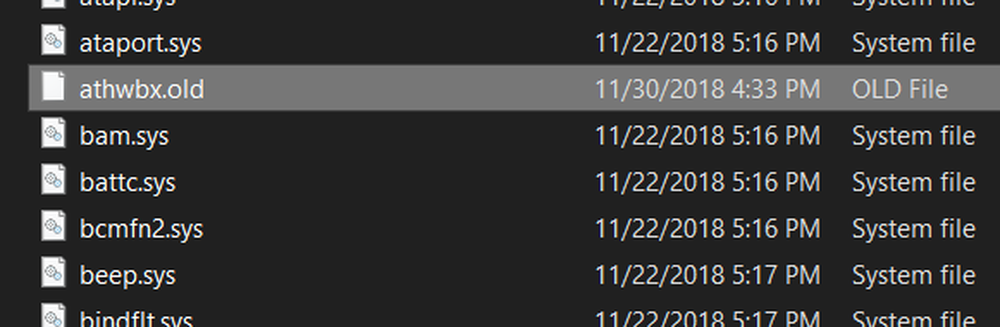
Une fois que vous avez fini de changer l'extension, Redémarrer votre ordinateur en mode normal et vérifiez si cela corrige votre erreur.
6] Dépannage de l'écran bleu




